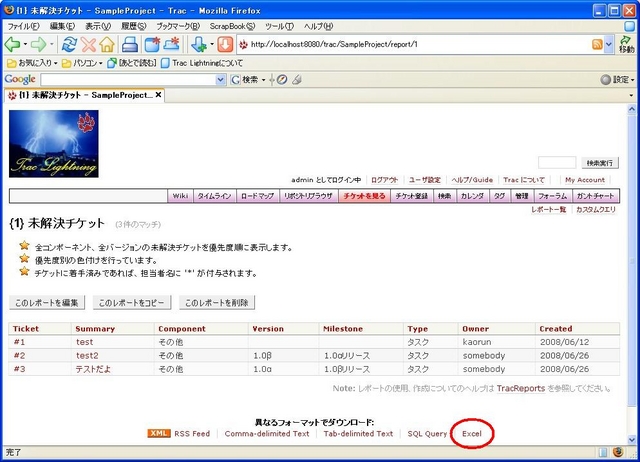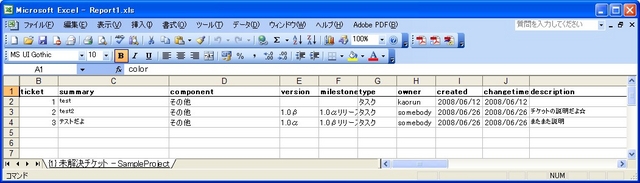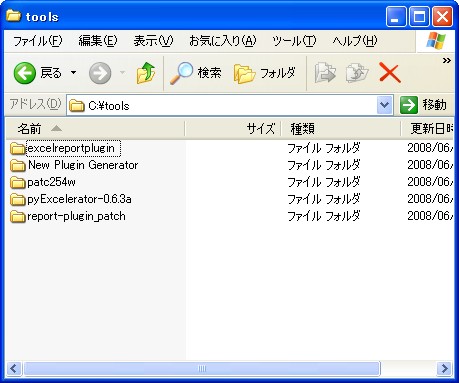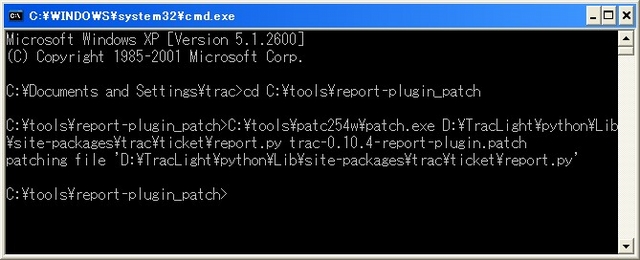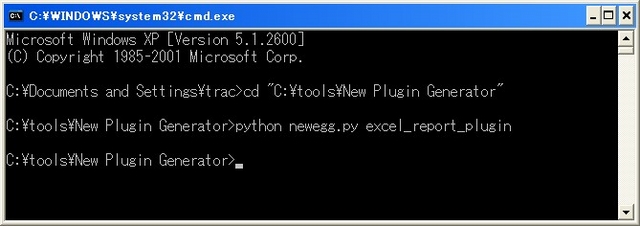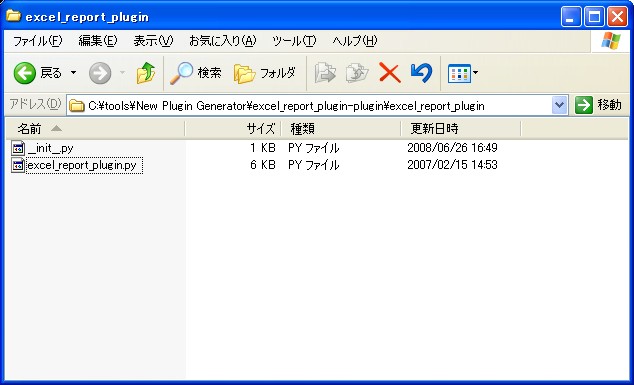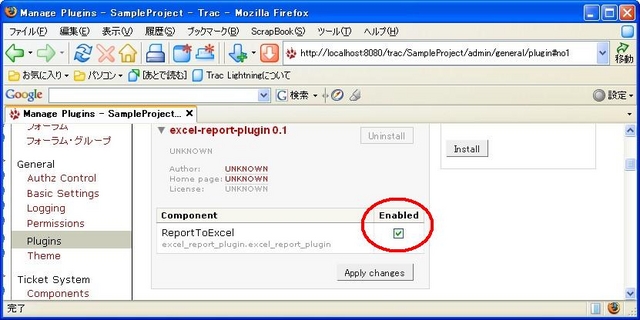Trac でチケットをエクセル形式(*.xls)に変換するツールである、excel_report_plugin のインストール方法を記述する。
Google で調べても情報が少ない&ハマると抜けられないので、この記事が少しでも参考になれば幸いです:)
参考サイト
環境
- Windows XP Pro SP2
- TracLightning 1.8.? (Trac 0.10.4)
必要なもの
- ReportPluginPatch(Trac 0.10.4用):一番下の "Download in other formats:" から
- pyExcelerator:"Download pyExcelerator" から
- ExcelReportPlugin:"Download the zipped source from here." から
- New Plugin Generator(newegg.py):一番下の "Download in other formats:" から
- パッチあてツール(patc254w.zip):下のほうの "patc254w.zip" から
フォルダ構成
- D:\TracLight:TraTracLightningインストールフォルダ
- C:\tools:上記ツールの保存フォルダ
#TracLightning を D ドライブにインストールしてるけど、通常は D を C に読み替えるだけでいいと思います。
インストール手順
ReportPluginPatch を当てる
excel_report_plugin の egg ファイルを作る
- コマンドプロンプトを開く
- cd "C:\tools\New Plugin Generator" で newegg.py のあるフォルダに移動する
- python newegg.py excel_report_plugin を実行する
- "C:\tools\New Plugin Generator" に "excel_report_plugin-plugin" というフォルダができる
- "C:\tools\New Plugin Generator\excel_report_plugin-plugin\excel_report_plugin" に "excel_report_plugin.py" をコピーする
- cd excel_report_plugin-plugin で "C:\tools\New Plugin Generator\excel_report_plugin-plugin" に移動する
- python setup.py install を実行する
- D:\TracLight\python\share\trac\conf\trac.ini の [components] に "excel_report_plugin.excel_report_plugin.reporttoexcel = enabled" を追加する
まとめ
ここまで来るのに何日かかったことか。。。
結局、ReportPluginPatch をあてるファイルを間違ってたのが原因だったんだけど、インストールされたときはホッとしたよ。
パッチを当てる"report.py"が TracLightning をインストールすると4つできるっぽいので、間違えないように気をつけること。
必ず "D:\TracLight\python\Lib\site-packages\trac\ticket" にある "report.py" にパッチを当てましょう。
一度出来てしまうと簡単なので、ぜひ試してくださいな☆
#質問等あればコメントください。わかる範囲ではお答えします。